windowsserver2003安装sqlserver2000数据库教程
1、在5分享下载sqlserver2000数据库,解压文件,执行setup.exe安装文件。


2、安装数据库

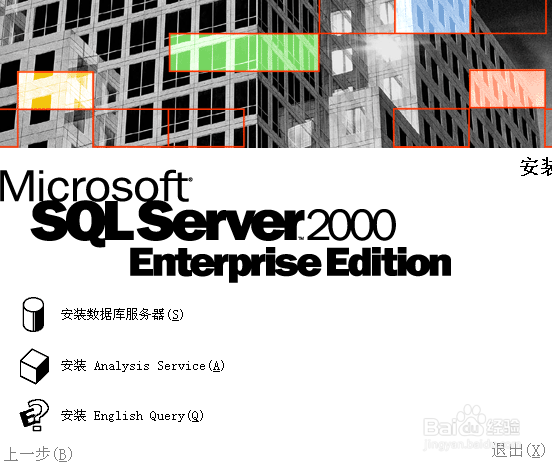
3、创建默认实例。


4、填写名称下一步。
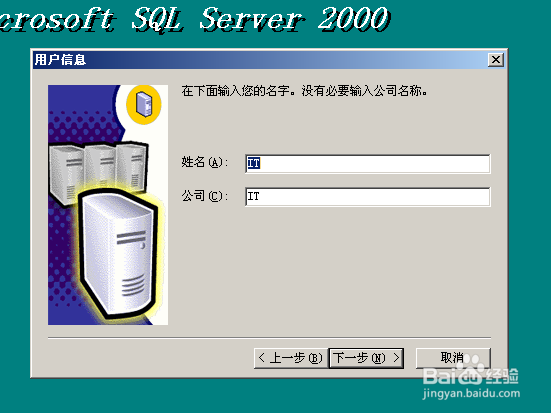

5、典型安装


6、创建用户和密码,选择混合模式。


7、开始安装。
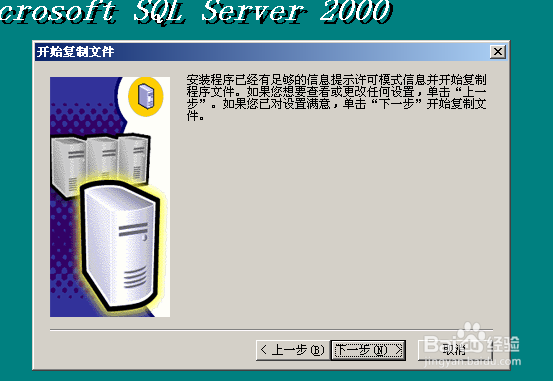
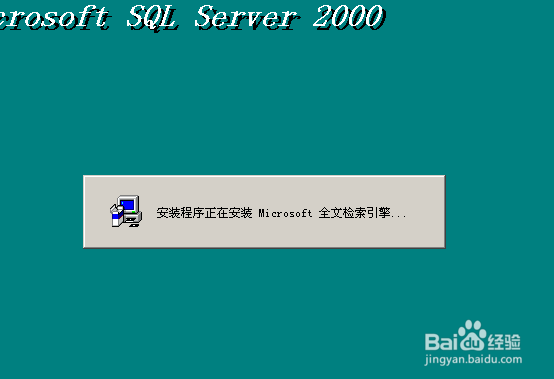


1、自动执行解压。
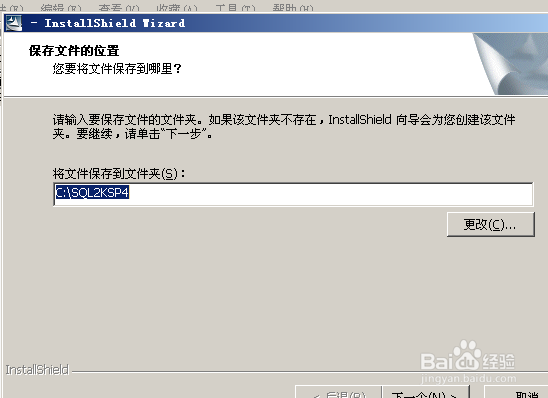
2、执行安装文件
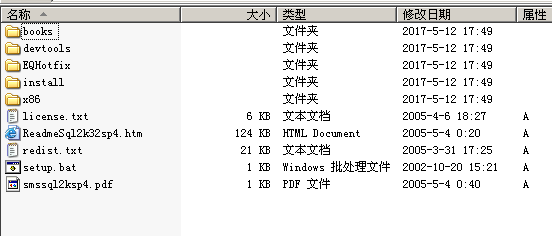
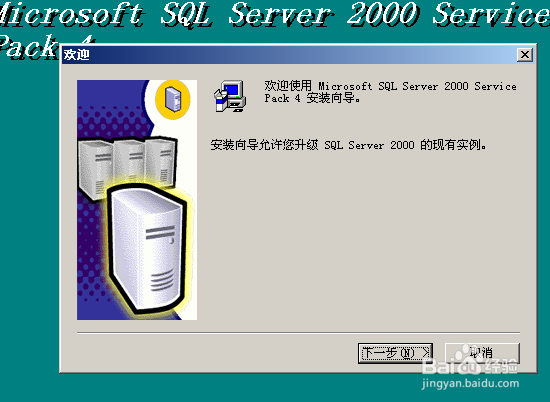
3、升级
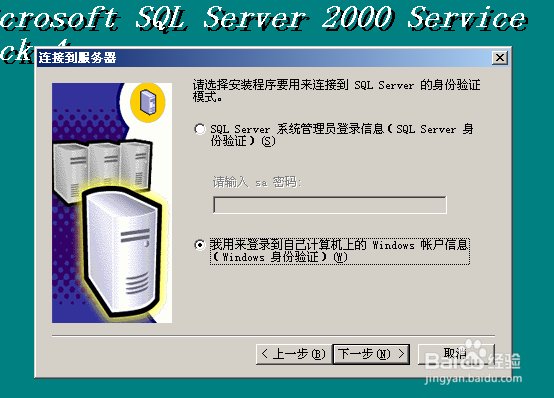
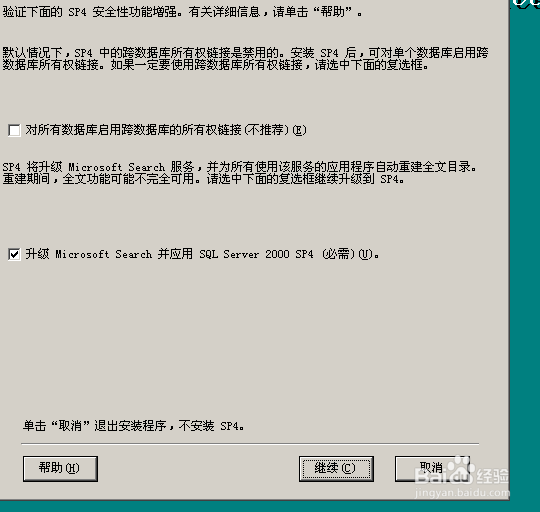
4、安装完成
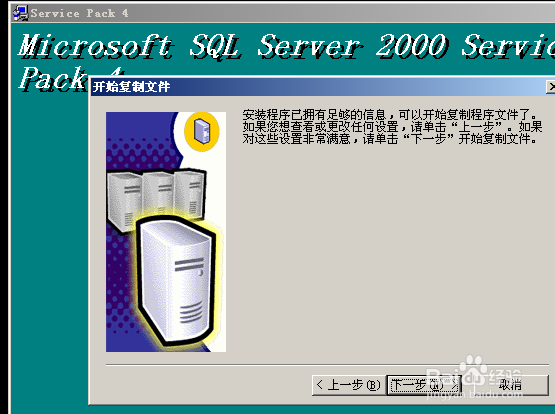
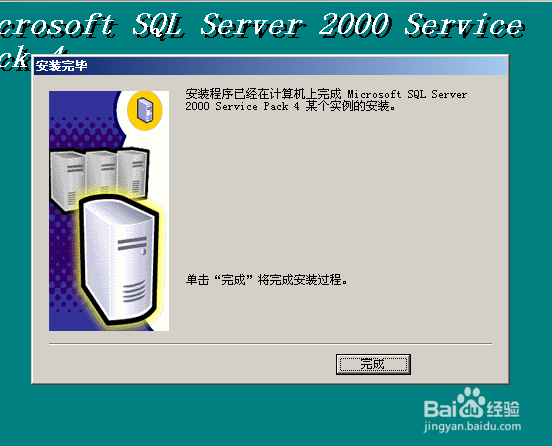
5、查看数据库。
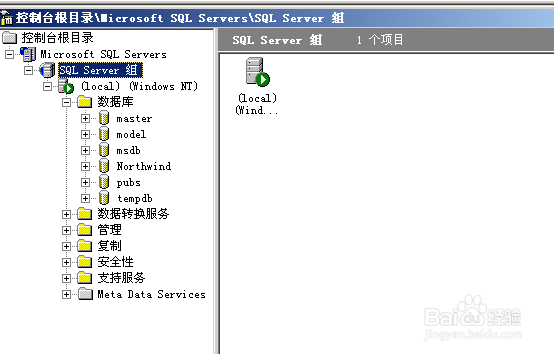
声明:本网站引用、摘录或转载内容仅供网站访问者交流或参考,不代表本站立场,如存在版权或非法内容,请联系站长删除,联系邮箱:site.kefu@qq.com。
阅读量:56
阅读量:183
阅读量:147
阅读量:183
阅读量:45